win10显示托盘图标不显示怎么办?最近有使用win10系统的用户反映任务栏图标显示不全的现象,可能是win10系统异常造成的,那么如何解决呢?本文将与大家分享win10系统中任务栏图标显示不完整的操作方法。
解决办法
1.在win10系统的桌面上,右键& ldquo个性化& rdquo。

2.进入个性化界面后,点击任务栏。

3.单击& ldquo在右边;选择在任务栏上显示哪些图标& rdquo。

4.进去& ldquo选择在任务栏上显示哪些图标& rdquo界面结束后,我们可以看到任务栏上已经显示的图标,可以选择在系统托盘中显示哪些,隐藏哪些。我们也可以打开& ldquo通知区域总是显示所有图标& rdquo项,如下图所示。

5.打开& ldquo通知区域总是显示所有图标& rdquo项目。

6.在桌面任务栏中,您可以看到显示系统托盘的所有图标。
 小白号
小白号











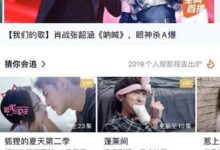

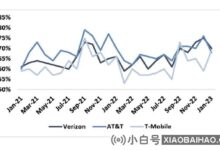

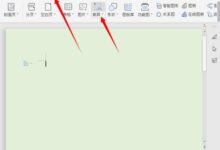
评论前必须登录!
注册